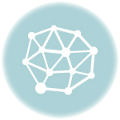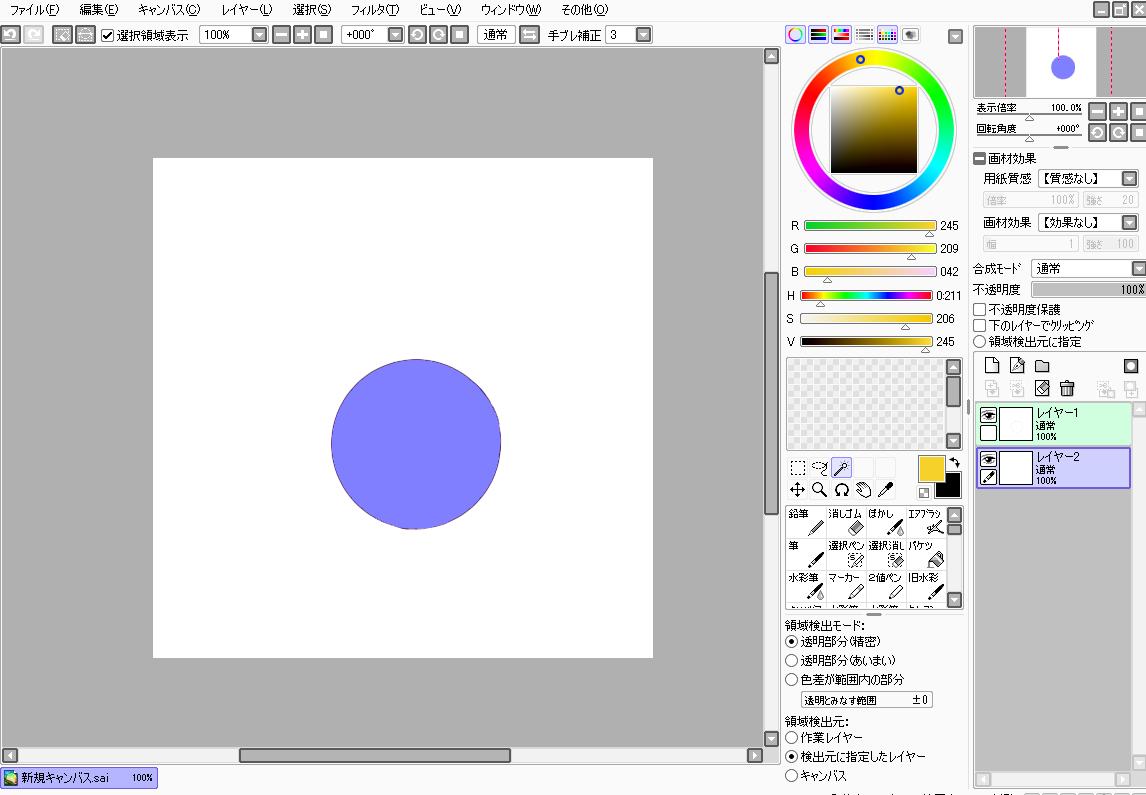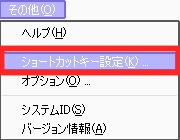ウインドウツールの枠を広げる
基本画面はまだまだ使いづらいところがいっぱいあります。
カスタマイズして自分の見やすい位置に移動してみましょう!
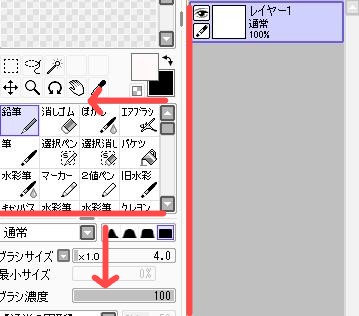
赤い直線の部分はマウスの左クリックを押しながら動かすことができます。
ぐい~っと動かしてみましょう。
ウインドウ幅が変わればツールも使いやすくなります!
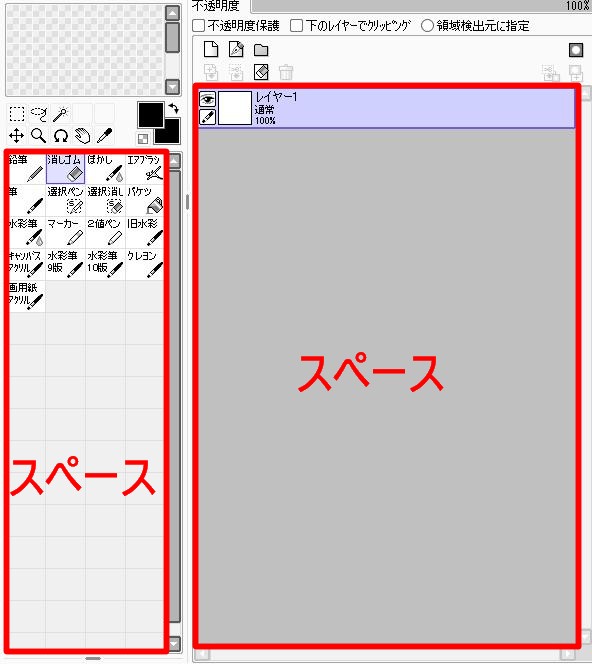
スペースができました!
元に戻したいときには逆の方向に移動しましょう。
設定は自動で保存されるので、最後にSAIを終了した設定で次から使えます。
ツールバーの位置を変更する方法
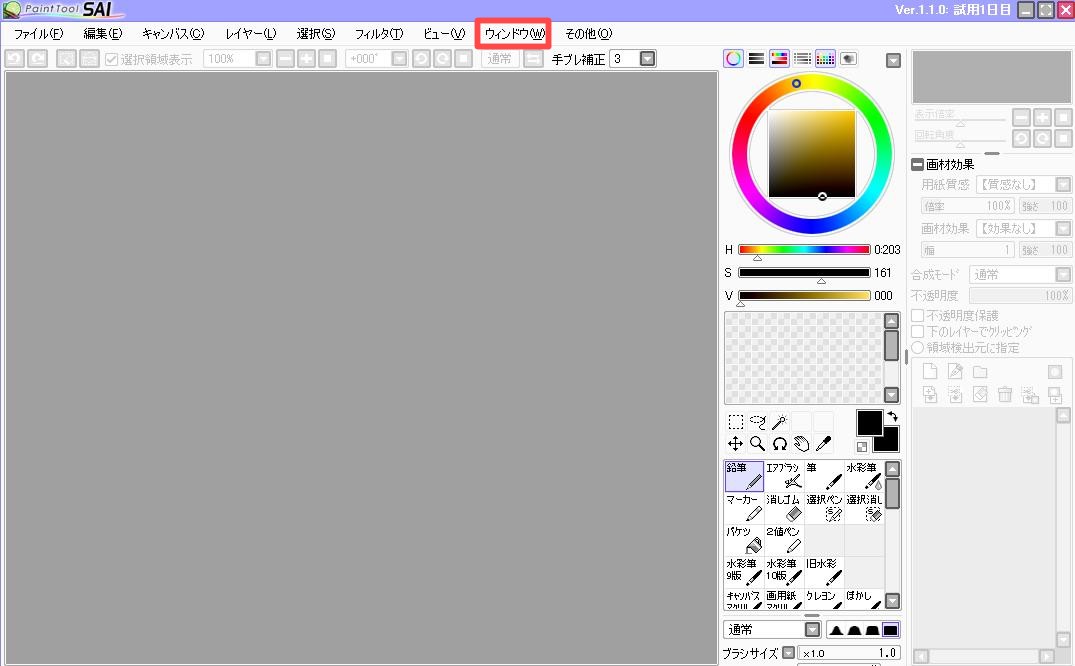
次は上部メニューにある「ウインドウ」を押してみます。
上の四角で囲ってある場所です。
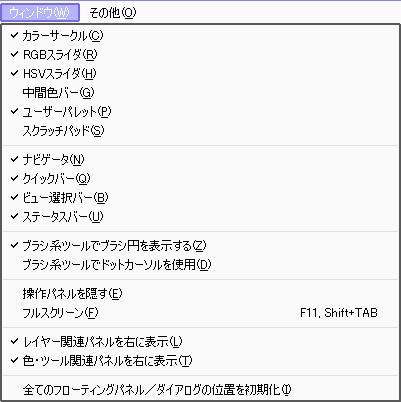
ウインドウを選択すると、ずらーっと項目が並んでいます。
今チェックしてあるものが、基本画面に並んでいます。
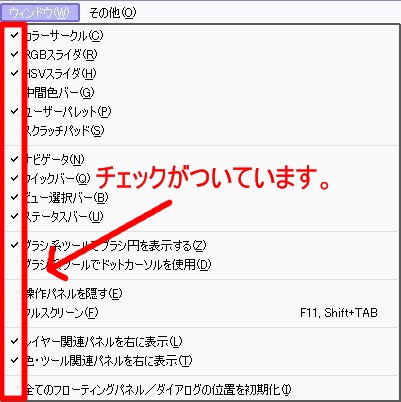
使わない部分はチェックをはずすことも大切です。
見やすいようにチェックをはずしたり入れたりしましょう。
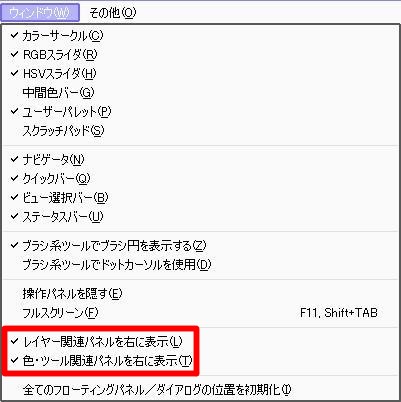
ここにある、「レイヤー関連パネルを右に表示」、
「色・ツール関連パネルを右に表示」の二つのチェックをはずすと…
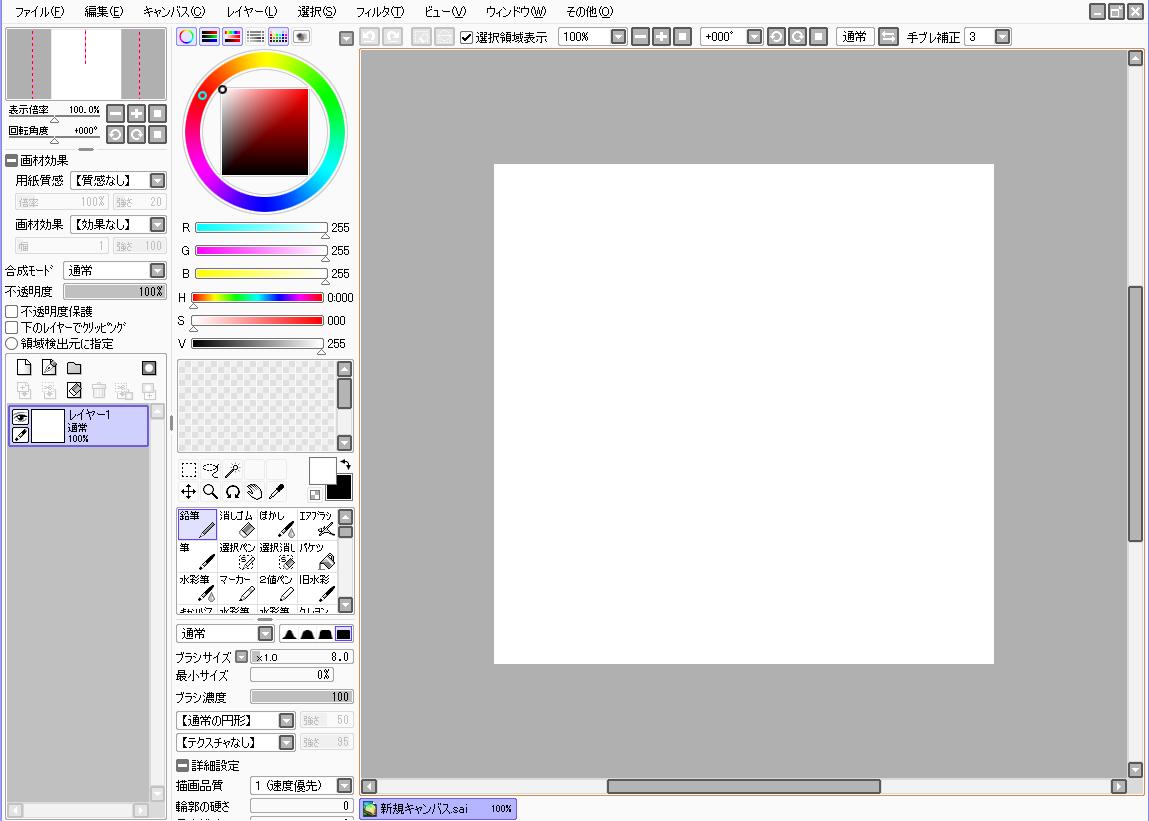
右に出ていたツールを左側に移すことができます。
位置は一番描きやすい場所でOKです!
お絵かきしていると、最初に決めた位置で慣れてしまうので、
使い始めたばかりの頃に設定はしておくといいですね!
私は大体右にレイヤーや鉛筆ツールを置いて左側にキャンバスを置いています。
このように、チェックをはずしたり、つけたりすることによって、
画面がすっきりし、イラスト作成もしやすくなりました!
![]() ウインドウのチェックによって画面がすっきりする。
ウインドウのチェックによって画面がすっきりする。
ウインドウ画面の決まりはないので、好きなように調整することができます。
元々基本画面がわかりやすく作られていますが、
使わないツールは思い切ってなくしてみるのもいいかもしれません。